如果已经通过 Helm 部署了 AGIC,但希望迁移到作为 AKS 加载项部署的 AGIC,以下步骤有助于指导完成迁移过程。
先决条件
在开始迁移过程之前,请注意以下事项。
- 是否在使用 AGIC 加载项当前不支持的 AGIC Helm 功能?
- 是否在对每个 AKS 群集使用多个 AGIC Helm 部署?
- 是否在使用多个 AGIC Helm 部署来针对一个应用程序网关?
如果对前面任何问题的回答了“是”,那么 AGIC 加载项尚不会支持用例,所以最好继续使用 AGIC Helm。 否则,请在非营业时间使用以下迁移过程。
查找 AGIC Helm 当前针对的应用程序网关资源 ID
导航到 AGIC Helm 部署所针对的应用程序网关。 复制并保存该应用程序网关的资源 ID。 需要在稍后步骤中使用资源 ID。 可以在门户中在应用程序网关的属性选项卡下或通过 Azure CLI 找到资源 ID。 对于资源组“myResourceGroup”中名为“myApplicationGateway”的网关,以下示例将应用程序网关资源 ID 保存到“appgwId”。
appgwId=$(az network application-gateway show -n myApplicationGateway -g myResourceGroup -o tsv --query "id")
从 AKS 群集中删除 AGIC Helm
使用 Azure CLI,从群集中删除 AGIC Helm 部署。 首先需要删除 AGIC Helm 部署,然后才能启用 AGIC AKS 加载项。 从删除 AGIC Helm 部署到启用 AGIC 加载项之间,AKS 群集中发生的任何更改都不会反映在应用程序网关上。 因此,迁移应在营业时间外完成,以将影响降至最低。 应用程序网关继续使用 AGIC 应用的最后一个配置,以便现有路由规则不会受到影响。
使用现有应用程序网关启用 AGIC 加载项
现在可以在 AKS 群集中启用 AGIC 加载项,以通过 Azure CLI 或门户定位现有应用程序网关。 运行以下 Azure CLI 命令,在 AKS 群集中启用 AGIC 加载项。 示例使用在先前步骤中保存的应用程序网关资源 ID appgwId,在名为 myResourceGroup 的群集中、在名为 myCluster 的资源组中启用加载项。
az aks enable-addons -n myCluster -g myResourceGroup -a ingress-appgw --appgw-id $appgwId
另外,你还可以在 Azure 门户中导航到你的 AKS 群集。 选择加载项应当面向的应用程序网关时,请选择你的现有应用程序网关。
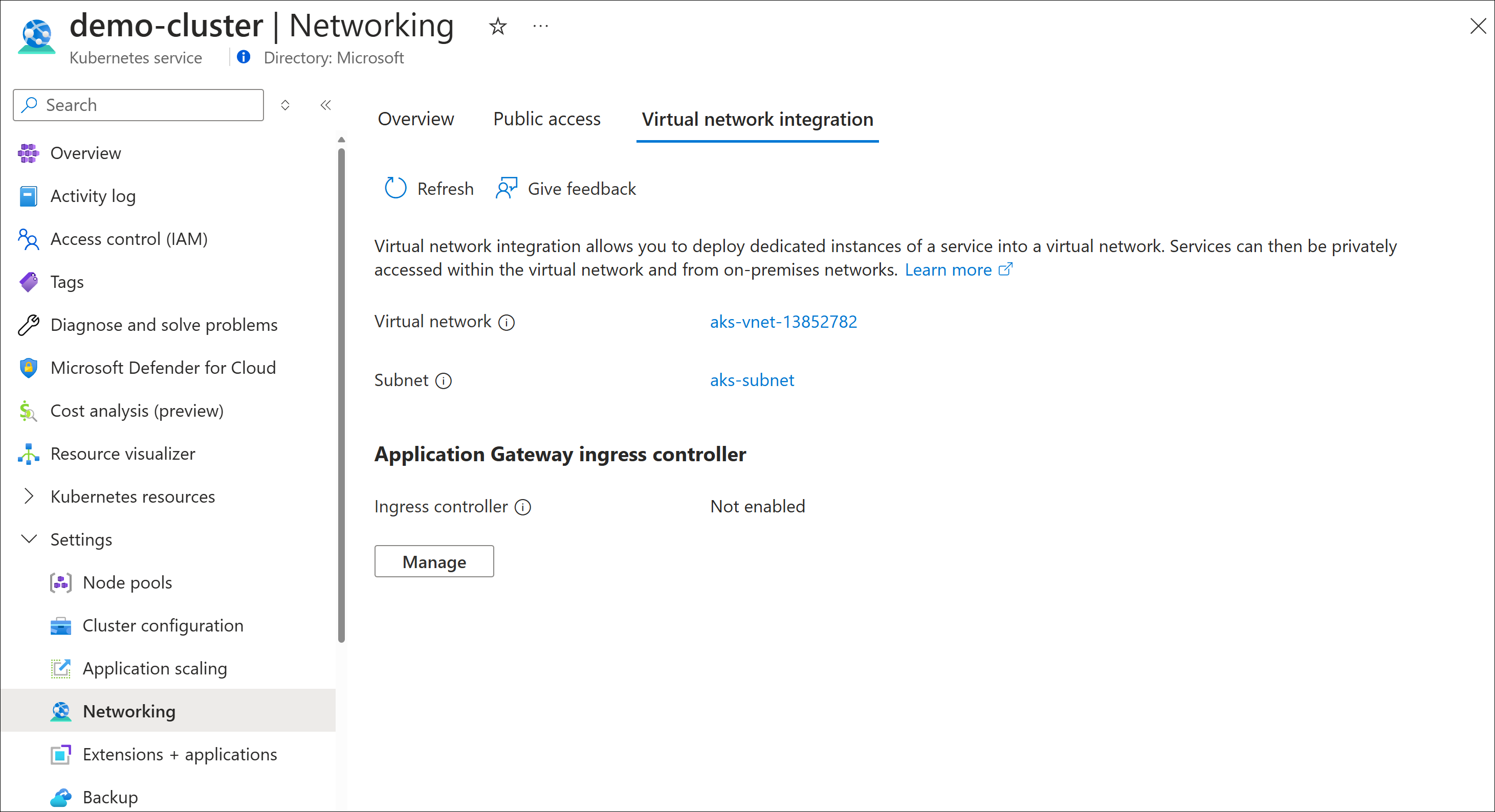
后续步骤
- 应用程序网关入口控制器故障排除:AGIC 的故障排除指南
- 应用程序网关入口控制器注释:AGIC 上的注释列表